Photoshop圖層疊加調冷色調效果
2022-12-25 19:46:30
來源/作者: /
己有:23人學習過
2、點通道面板,點紅色通道,按Ctrl + A全選,按Ctrl + C復制,回到圖層面板,新建一個圖層,按Ctrl + V粘貼。

3、按Ctrl + L稍微調整下色階,參數設置如下圖。
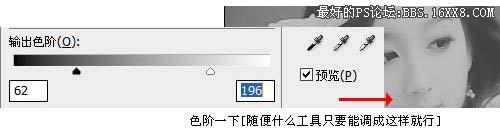
[table=98%][tr][td=1,1,680]4、按Ctrl + U調整色相/飽和度,參數及效果如下圖。
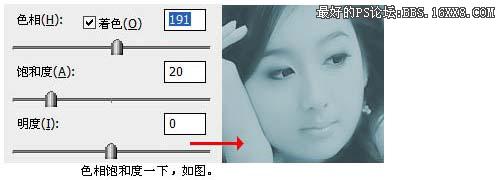
[table=98%][tr][td=1,1,680]5、把調好色的圖層的圖層混合模式改為“強光”,完成最終效果。

標簽(TAG) 人物調色




























